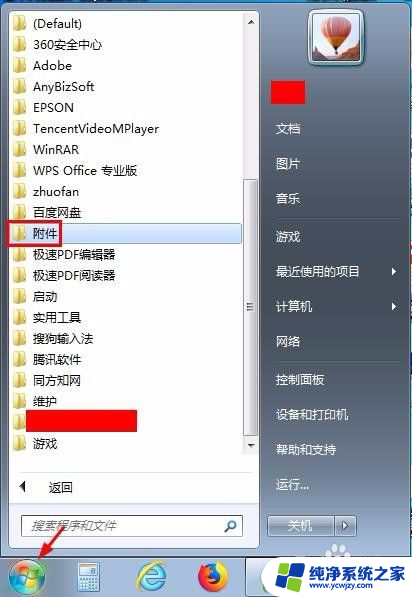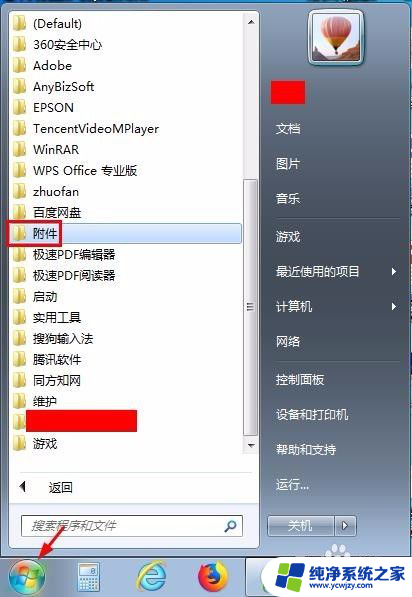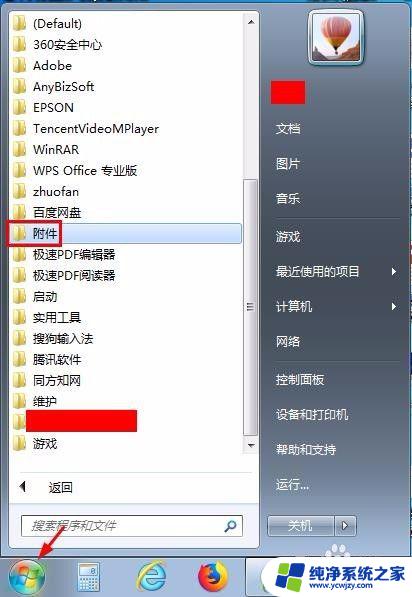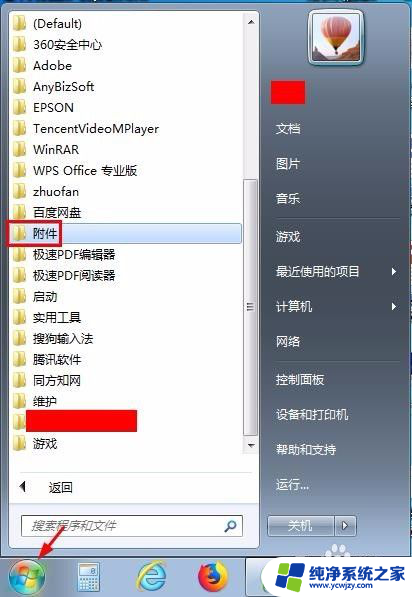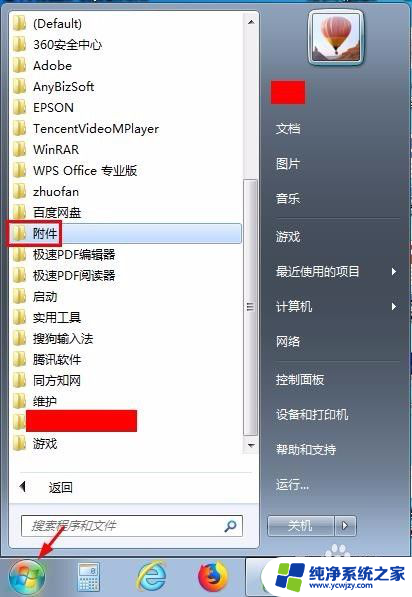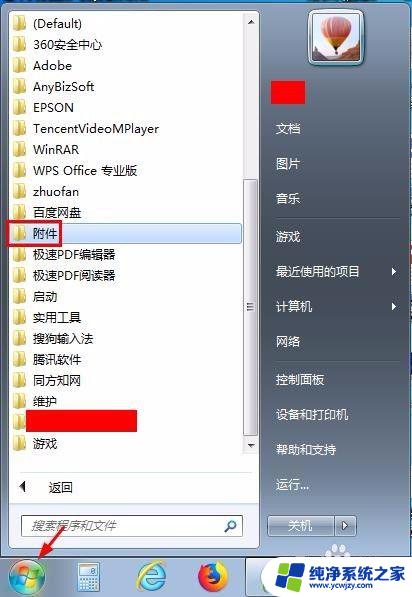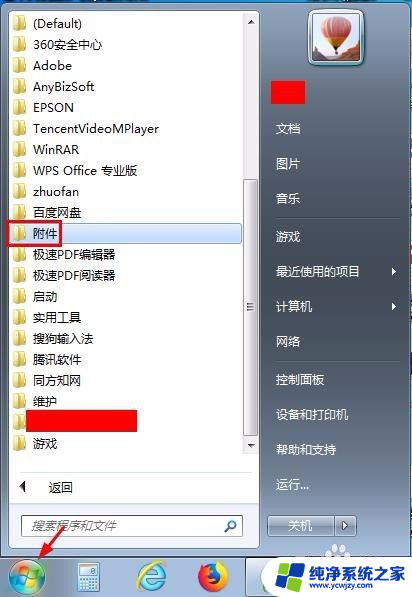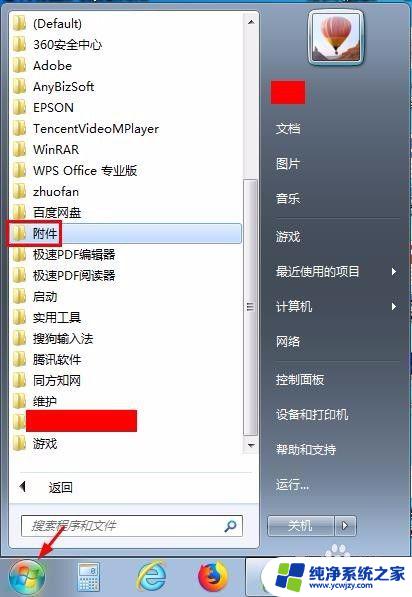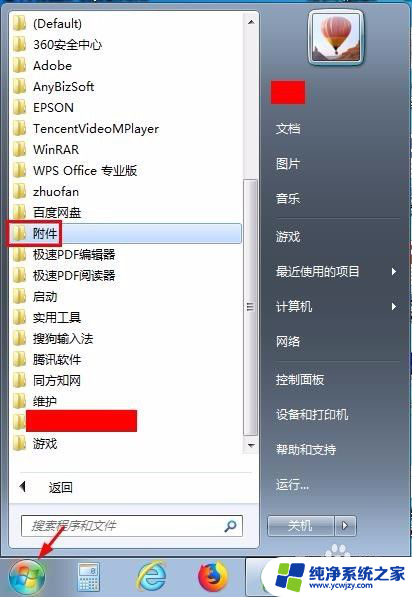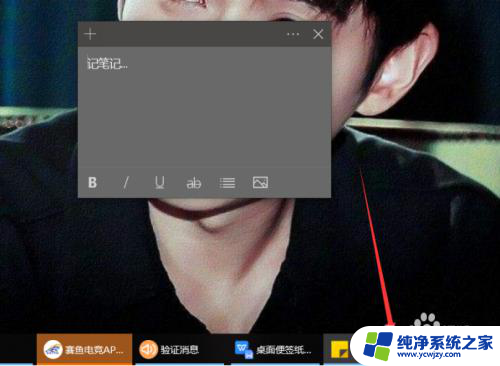桌面笔记本便签 怎样在电脑桌面上设置便签
更新时间:2023-11-27 15:43:47作者:yang
在电脑桌面上设置便签是一种方便快捷的方法,可以帮助我们记录重要的事项和备忘录,无论是在工作中还是生活中,都有很多需要记住的事情,而便签就像是我们的私人助手,提醒我们不要忘记任何重要的事情。通过桌面笔记本便签,我们可以将便签直接放置在电脑桌面上,随时提醒自己。如何在电脑桌面上设置便签呢?接下来我们将一起探讨这个问题。
操作方法:
1.第一步:在电脑桌面左下角“开始”中选择“附件”。
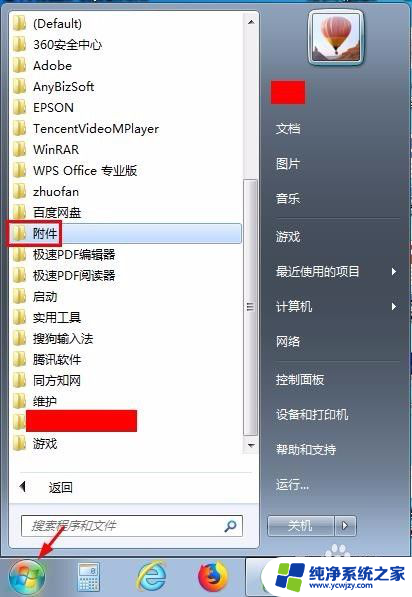
2.第二步:打开“附件”文件夹,选择“便签”。电脑桌面右上角会出现一个黄色的方框,这就是便签。
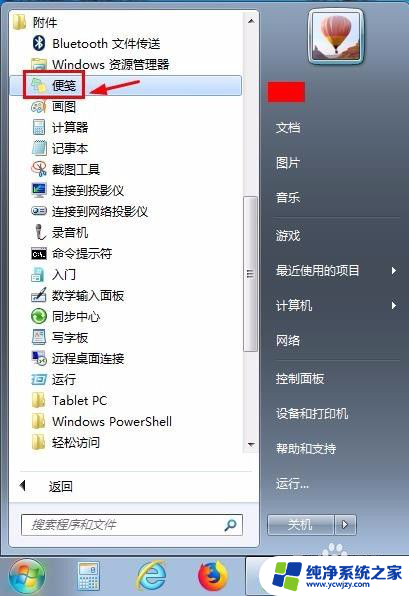

3.第三步:单击编辑左上角的加号,可以增加便签的数量。
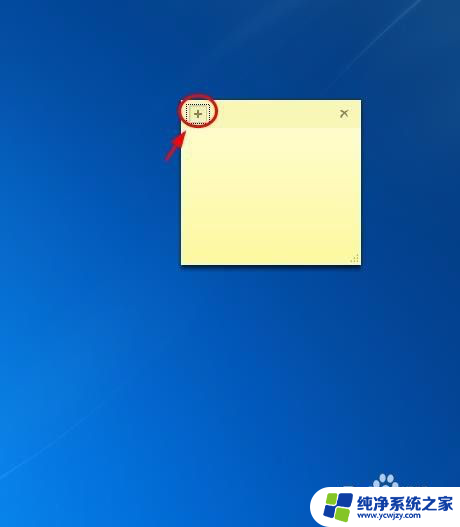
4.第四步:每单击一次加号,就会出现一个便签。

5.第五步:直接在便签中输入内容即可。
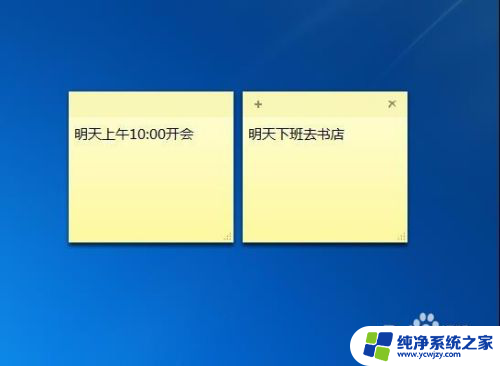
6.第六步:不需要的便签,可以单击右上角的×号。提示框中选择“是”。


7.第七步:在便签上单击鼠标右键,可以在下拉菜单中设置便签的颜色。
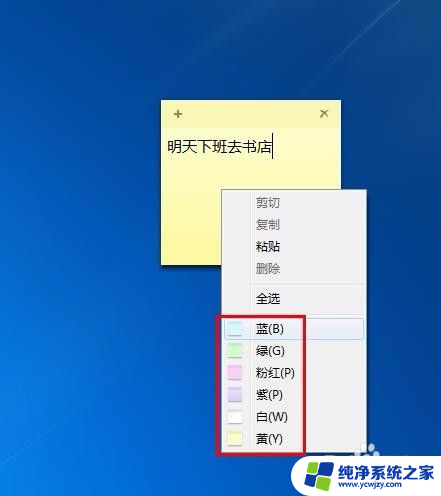

8.第八步:如果便签大小不合适,可以把光标定位在右下角。拖动鼠标就可以把便签变成想要的大小。

以上就是桌面笔记本便签的全部内容,如果遇到这种情况,你可以按照以上步骤解决问题,非常简单快速。